window7(64bit)環境下安裝基於TensorFlow後端的Keras 教程(CPU版)
本教程是基於windows7 64位系統 使用anaconda的方法安裝TensorFlow,並且安裝keras的教程
教程主要面向:初學者和Windows重度使用者。
背景介紹:
Keras將會成為第一個被新增到TensorFlow核心中的高級別框架,這會讓Keras變成Tensorflow的預設API。
Keras是一個高級別的Python神經網路框架,能在 TensorFlow 或者 Theano 上執行。TensorFlow的API比較底層,有時候要做一件很簡單的事情,要寫很多輔助程式碼。而Keras的介面設計非常簡潔,做同樣的事情,Keras的程式碼大概是TensorFlow的三分之一到五分之一。
“如果你想要長期使用一個更高級別的面向物件的TF API,Karas就是正確的道路。”
安裝環境:
windows7 64位
Anaconda3
pip 9.0.1
python 3.5
第一步:下載anaconda3並安裝
Anaconda是python科學計算的整合。下載Anaconda,
官網下載地址:http://continuum.io/downloads,(如果下載太慢可以去清華映象下載)https://mirrors.tuna.tsinghua.edu.cn/anaconda/archive/
下載Anaconda3-4.2.0-Windows-x86_64這個版本(這個是python3.5),不要下載最新版本
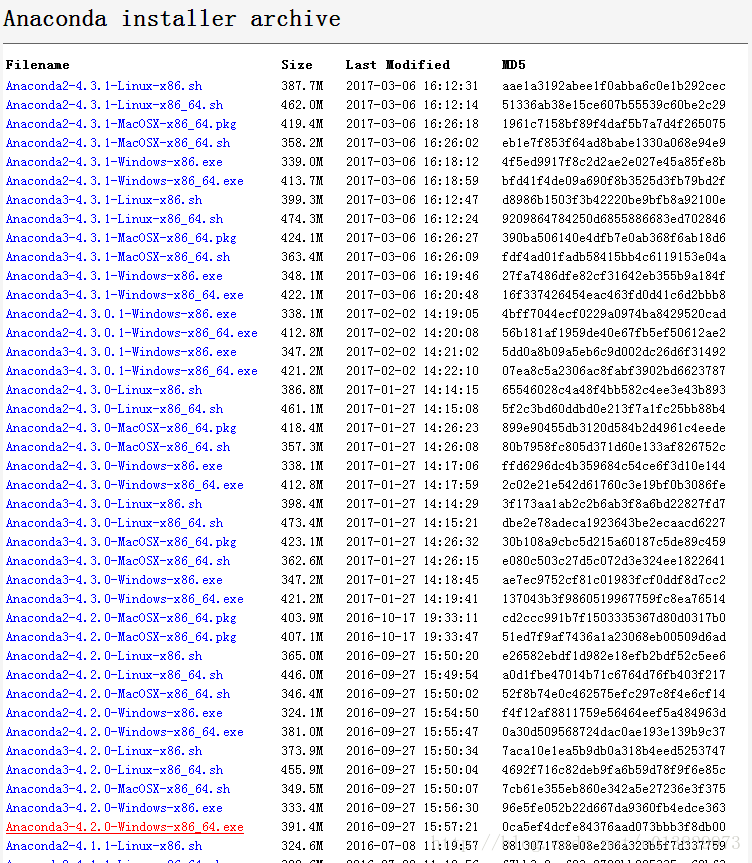
第二步:安裝Tensorflow
開啟‘’開始‘’-‘’anaconda prompt‘’
(1)輸入python 檢視此時python的版本,確認無誤輸入exit()退出python 
(2)升級pip到最新版:python -m pip install -U pip
(3)輸入指令建立名為tensorflow的conda環境: conda create -n tensorflow
(4)啟用這個conda環境: activate tensorflow
(5)安裝TensorFlow:
pip install --ignore-installed --upgrade https://storage.googleapis.com/tensorflow/windows/cpu/tensorflow-1.0.1-cp35-cp35m-win_amd64.whl
開始下載安裝依賴軟體,我這裡使用的是清華大學映象倉庫,所以下載速度很快。安裝 CPU 版本:
pip install -i https://pypi.tuna.tsinghua.edu.cn/simple/ https://mirrors.tuna.tsinghua.edu.cn/tensorflow/windows/cpu/tensorflow-1.1.0-cp35-cp35m-win_amd64.whl到此TensorFlow安裝完了!!
測試tf是否安裝好:
啟用TensorFlow
activate tensorflow 分別輸入
python, import tensorflow as tf 如果游標前出現幾個>> > ,說明TensorFlow安裝成功了。

第三步:安裝keras
重新進入anaconda prompt
(1)安裝keras pip install keras
(2)安裝MinGW環境 conda install mingw libpython
結束
因為keras預設的後端是TensorFlow,所以安裝到此結束。但是,如果想將後端換成theano,那還得繼續更改相關檔案,本文不再贅述
第四步:測試keras是否安裝成功
(1)啟動TensorFlow: activate tensorflow
(2) 啟動python :
輸入 python
(3)輸入:import keras 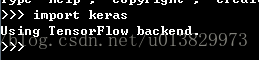
keras成功安裝!!!
